Metode instaliranja upravljačkih programa za Panasonic KX-MB1900
Vozači za pisač jednako su potrebni kao papir ili napunjeni uložak. Bez njih, računalo jednostavno neće otkriti, a nemoguće je raditi. Stoga je važno znati gdje i kako preuzeti upravljačke programe za Panasonic KX-MB1900.
sadržaj
Instalacija upravljačkog programa za Panasonic KX-MB1900
Postoji nekoliko načina za instalaciju upravljačkog programa za višenamjenski uređaj Panasonic KX-MB1900. Pokušat ćemo detaljno razumjeti svaku od njih.
Metoda 1: Službena web stranica proizvođača
Prva stvar koju treba učiniti prilikom preuzimanja upravljačkih programa jest provjeriti službenu web stranicu za njihovu dostupnost. Na udaljenosti internetskog resursa proizvođača, virus ne ugrožava uređaj, ali računalo je potpuno sigurno.
- Otvorit ćemo službenu osobu web stranicu tvrtke Panasonic ,
- U zaglavlju nalazimo odjeljak "Podrška" . Kliknite i idi dalje.
- Na stranici koja se pojavljuje nalazi se poglavlje "Upravljački programi i softver" . Pokažite pokazivač, ali nemojte kliknuti. Pojavit će se skočni prozor, gdje trebamo odabrati "Preuzmi".
- Neposredno nakon prijelaza, pred nama se otvara katalog robe. Važno je razumjeti da ne tražimo pisač ili skener, već višenamjenski uređaj. Takav redak nalazimo na kartici "Telekomunikacijski proizvodi" . Gurnite i idite.
- Upoznat ćemo se s licencnim ugovorom, staviti kvačicu na poziciju "Slažem se" i kliknite "Nastavi" .
- Nakon toga, ispred nas je došao izbor proizvoda. Na prvi pogled, čini se da smo pogriješili malo, ali vrijedi naći "KX-MB1900" na popisu, jer je sve ostalo na mjestu.
- Kliknite naziv upravljačkog programa i preuzmite ga.
- Nakon preuzimanja datoteke se mora otpakirati. Odaberite put i pritisnite "Unzip" .
- Na mjestu gdje se izvodi raspakiranje, pojavljuje se mapa s imenom "MFS" . Idemo u nju, potražite datoteku "Instaliraj" , dvaput kliknite - i prije nas instalacijski izbornik.
- Odaberite "Jednostavna instalacija" . To će nam omogućiti da se ne bavimo izborom. Drugim riječima, dajemo programu mogućnost instaliranja svih potrebnih komponenti.
- Prije instalacije nudimo vam čitanje ugovora o licenci. Pritisnemo gumb "Da" .
- Malo pričekajte i pred nama se pojavljuje prozor o načinu spajanja višenamjenskog uređaja. Odaberite prvu opciju i pritisnite "Dalje" .
- Windows se pobrinuti za našu sigurnost, tako da pojašnjava želimo li takav vozač na računalu. Kliknite "Instaliraj" .
- Takva se poruka može ponovno pojaviti, činimo sve isto.
- Postoji potreba za povezivanjem višenamjenskog uređaja s računalom. Ako je to već učinjeno prije, preuzimanje se jednostavno nastavlja. U suprotnom ćete morati priključiti kabel i kliknuti na gumb "Dalje" .
- Preuzimanje će se nastaviti i neće biti više poteškoća za čarobnjak za postavljanje. Nakon prestanka rada nužno ponovno pokrenemo računalo.




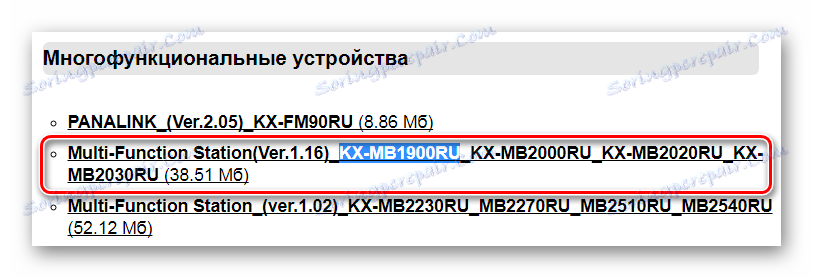
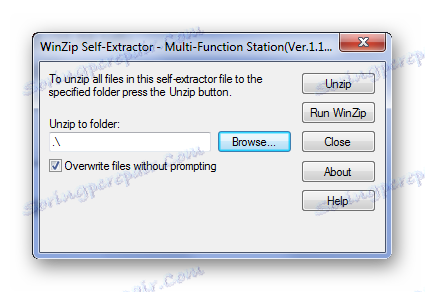
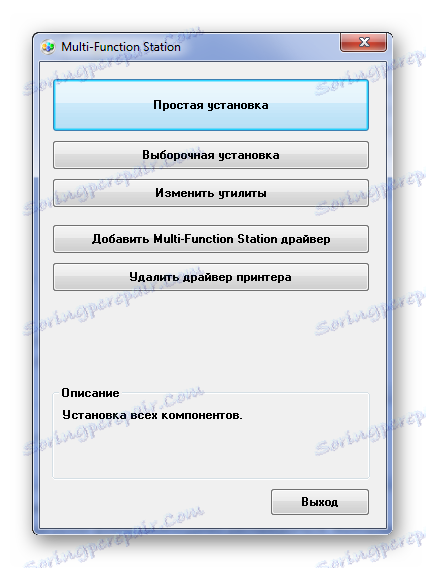
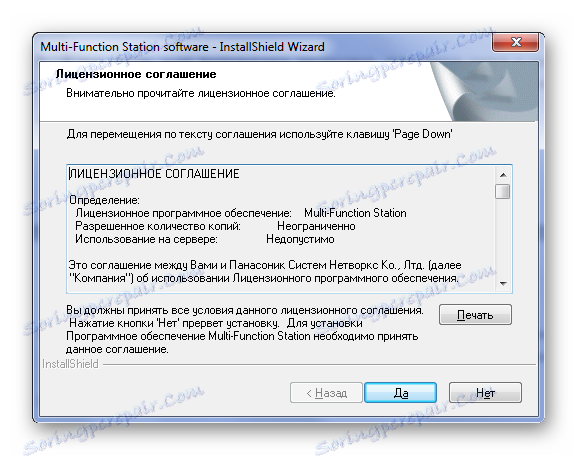
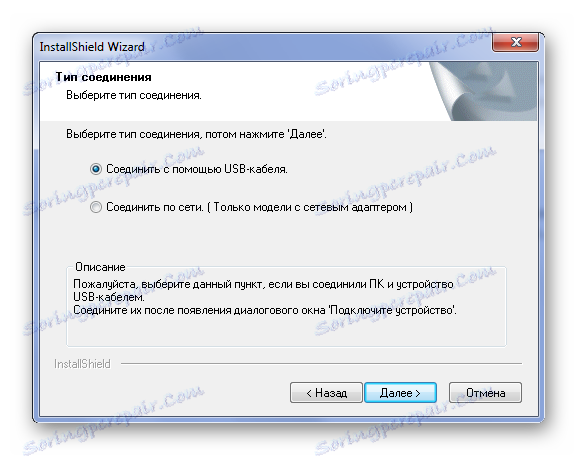


Time se dovršava analiza ove metode.
Način 2: Programi treće strane
Da biste instalirali upravljački program ne mora nužno posjetiti službenu stranicu proizvođača jer možete koristiti programe koji automatski prepoznaju softver koji nedostaje i instalirati ga na računalo. Ako niste upoznati s takvim aplikacijama, preporučujemo da pročitate članak o odabiru najboljeg softvera u ovom segmentu.
Pročitajte više: Softver za instaliranje upravljačkih programa

Jedan od najpopularnijih predstavnika ovog segmenta jest Driver Booster , Ovo je program koji ima ogromnu online bazu podataka softvera. Moći ćete preuzeti samo ono što nedostaje na računalu, a ne svi upravljački programi koje programeri imaju. Pokušajmo razumjeti program kako bismo uspješno iskoristili njegove mogućnosti.
- Da biste započeli, morate je preuzeti. To se može učiniti referencom, što je predloženo nešto više. Nakon preuzimanja i pokretanja datoteke, program će nas upoznati s prozorom u kojem morate prihvatiti ugovor o licenci i započeti postupak instalacije.
- Nakon toga možete pokrenuti program ako ne počne raditi samostalno.
- Aplikacija počinje skenirati računalo i traži sve instalirane upravljačke programe. Također se pregledavaju svi povezani uređaji. To je potrebno identificirati softver koji nedostaje.
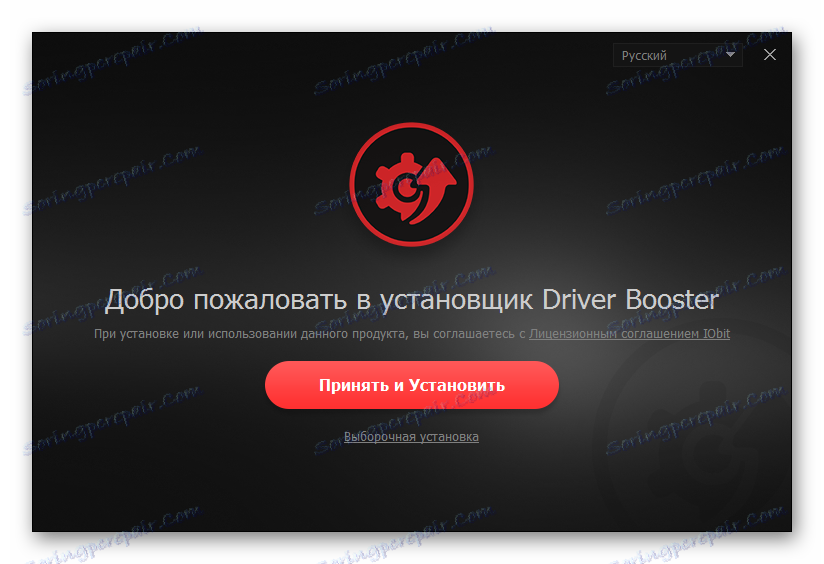
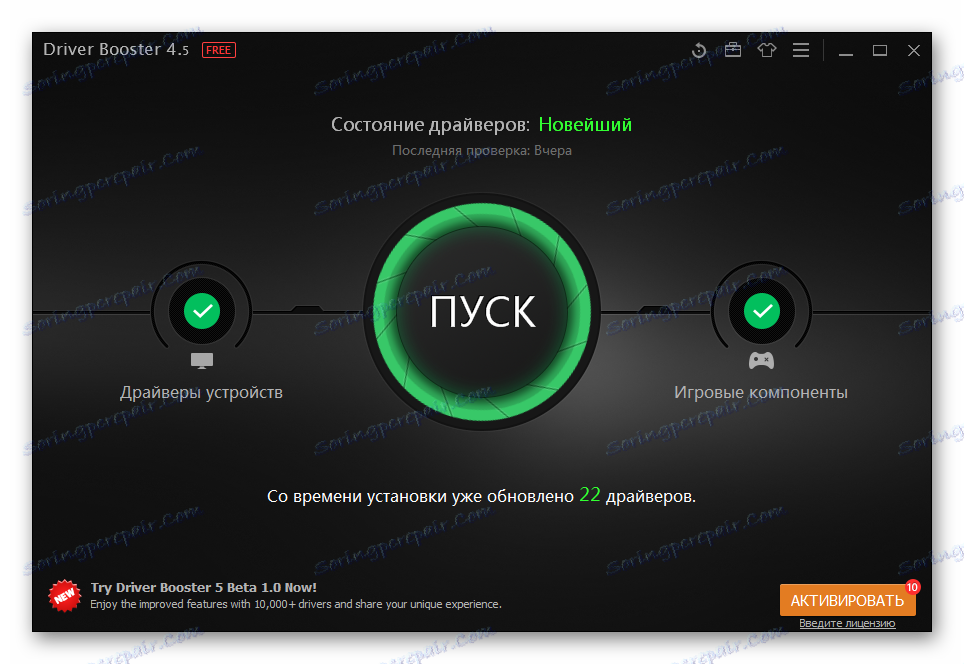

Nakon završetka ove faze ažuriranja upravljačkih programa, moramo početi tražiti uređaj koji nas zanima. Zato u okvir za pretraživanje unesite "KX MB1900".

Nakon toga, započnite s preuzimanjem potrebnog upravljačkog programa klikom na gumb "Ažuriraj" .
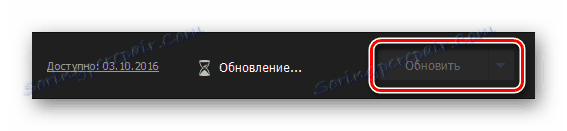
Ovo ažuriranje upravljačkih programa kroz program Vozač Booster je gotov.
3. metoda: ID uređaja
Svaka oprema ima svoj jedinstveni broj. Pomoću njega možete pronaći upravljački program za višenamjenski uređaj. I za to ne morate preuzeti dodatne programe ili programe. Ako ne znate kako pronaći ID pisača ili skenera, pročitajte naš članak, gdje ćete naći ne samo upute za pronalaženje željenog jedinstvenog identifikatora, već i naučiti kako ga koristiti. Za Panasonic KX-MB1900 MFP, jedinstveni identifikator je sljedeći:
USBPRINTPanasonicKX-PanasonicKX-MB1900

Pročitajte više: Traženje vozača prema ID hardveru
Metoda 4: Standardni Windows Alati
Malo ljudi zna, ali operacijski sustav Windows ima svoje alate za ažuriranje i instaliranje upravljačkih programa. Nisu uvijek učinkoviti, ali ponekad donose željeni rezultat.
- Dakle, prvo idite na "Upravljačku ploču" . To se najlakše postiže putem "Start" .
- Nakon toga tražimo gumb nazvan "Uređaji i pisači" . Dvaput klikamo.
- Na vrhu prozora koji se otvori potražite "Instaliranje pisača" . Pritisnemo.
- Ako je pisač povezan putem USB kabela, odaberite "Dodaj lokalni pisač" .
- Zatim odaberite priključak. Najbolje je napustiti sustav koji nudi sustav.
- U ovoj fazi morate pronaći model i marku MFP-ova. Zato u lijevom prozoru odaberite "Panasonic" , au desnom prozoru trebate pronaći "KX-MB1900" .
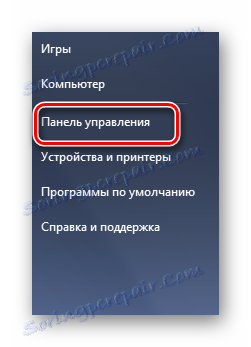
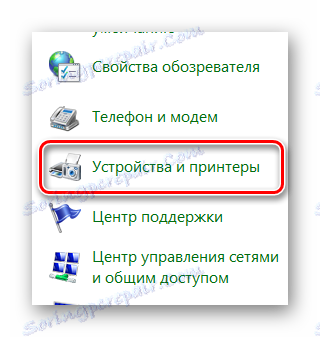


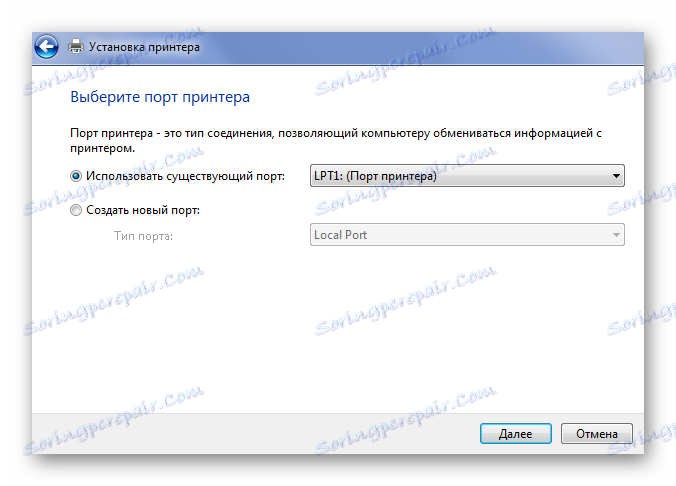
Međutim, izbor takvog modela u sustavu Windows nije uvijek moguć, budući da baza podataka operacijskog sustava možda nema upravljača za MFI.
Tako smo analizirali sve moguće metode koje mnogim korisnicima mogu pomoći da ažuriraju i instaliraju upravljačke programe za višenamjenski uređaj Panasonic KX-MB1900. Ako vam bilo kakve pojedinosti ostaju nerazumljive, lako možete postavljati pitanja u komentarima.
